Перейдите в раздел Аккаунт > Идентификация или нажмите Верифицировать/Пройти верификацию на баннерах главной страницы. Вы увидите свой текущий уровень верификации, определяющий торговый лимит вашего аккаунта на Binance. Чтобы увеличить лимит, пройдите верификацию соответствующего уровня.
Процедура верификации личности («Know Your Customer» (KYC), или «Знай своего клиента») предназначена для защиты учетных записей пользователей от мошенничества, коррупции, отмывания денег и финансирования терроризма.
Чтобы получить доступ к продуктам и услугам Binance, включая торговлю криптовалютой и ее ввод, все новые пользователи должны пройти верификацию.
Для существующих пользователей, не прошедших стандартную верификацию, права доступа к аккаунту будут временно изменены на «Только вывод», а из услуг будут доступны только вывод средств, отмена ордеров, закрытие позиций и погашение.
В зависимости от выбранного региона или платежных каналов, возможно, потребуется повысить уровень верификации личности для повышения безопасности вашего аккаунта. Узнать больше можно в статье Зачем подтверждать личность в аккаунте Binance.
Чтобы узнать, как пройти верификацию в приложении Binance, перейдите на вкладку «Приложение» на этой странице.
1. Войдите в аккаунт Binance и наведите курсор на значок профиля. Нажмите Аккаунт и выберите Идентификация.

2. Нажмите Пройти верификацию.
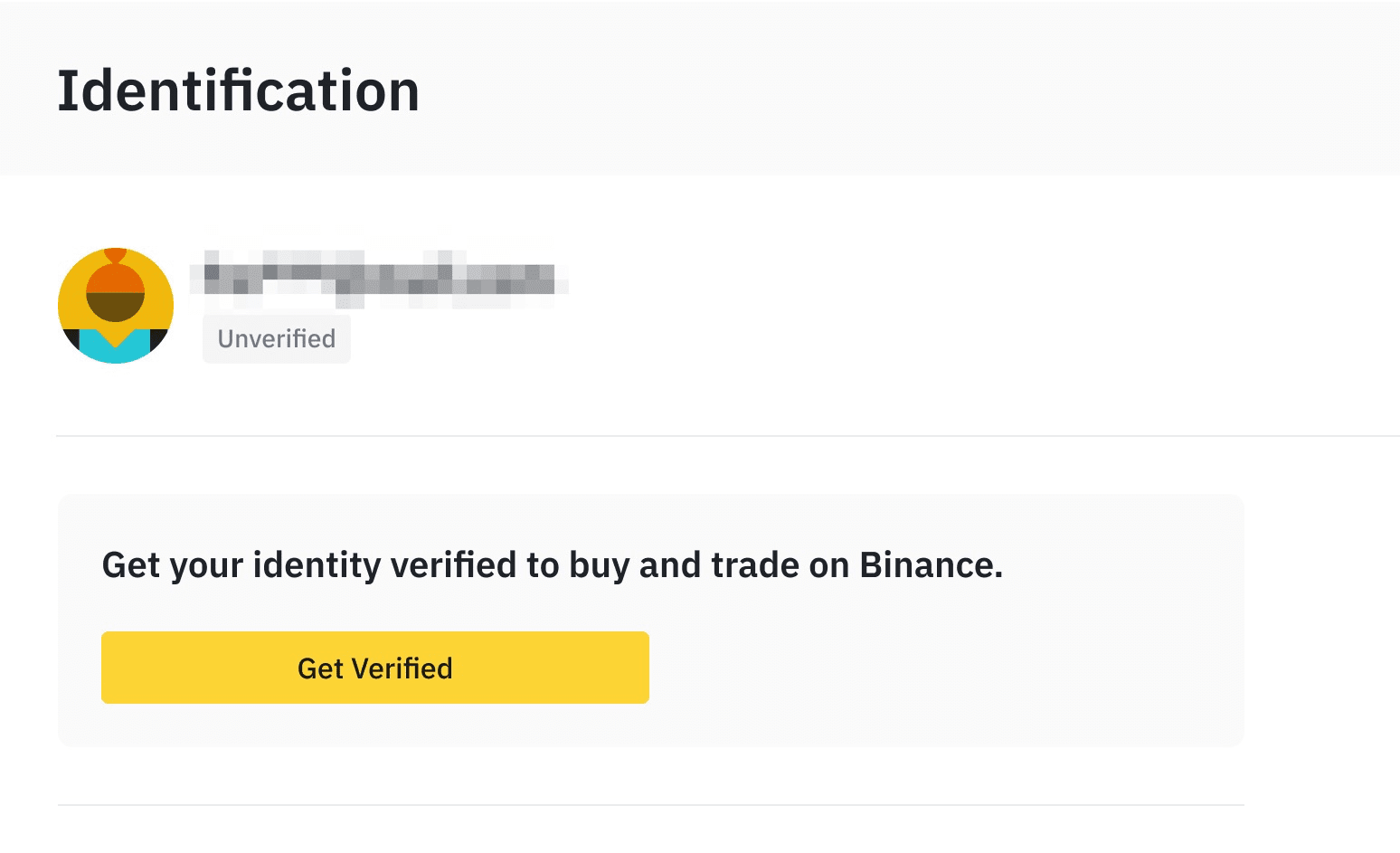
3. Выберите страну проживания.
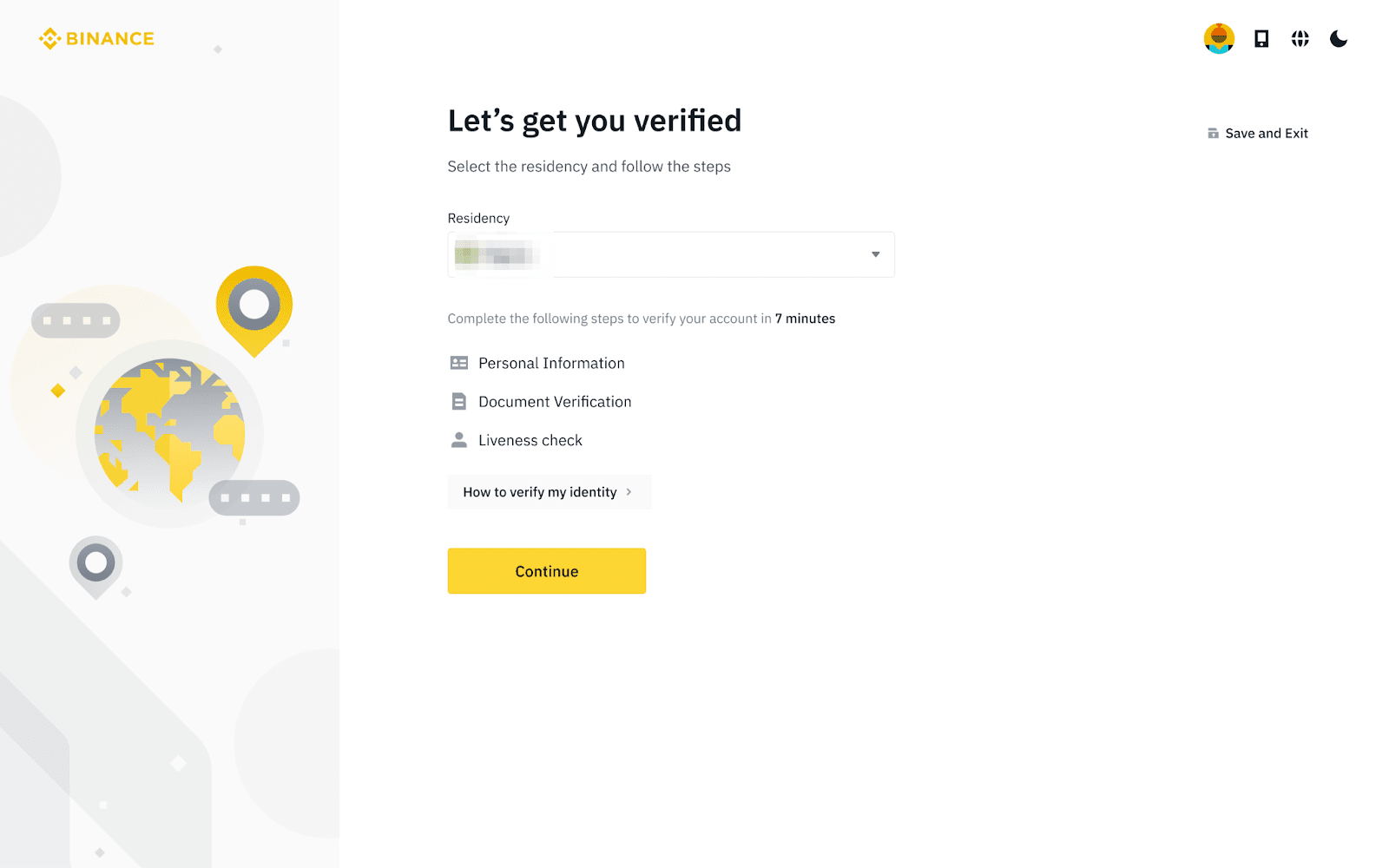
4. Введите персональные данные и нажмите «Продолжить».
Убедитесь в том, что вся предоставленная информация соответствует вашим документам, удостоверяющим личность. Вы не сможете изменить ее после подтверждения.
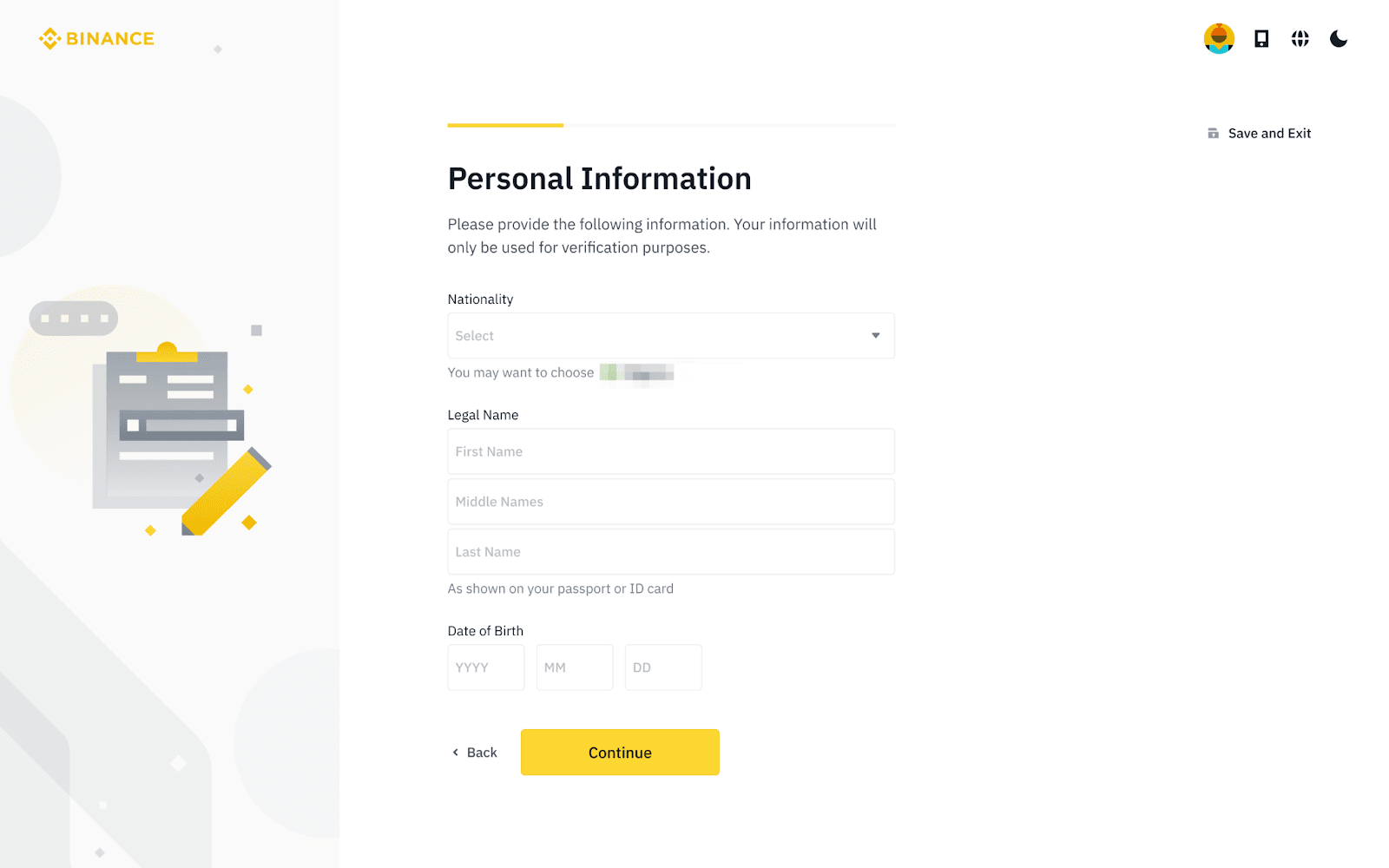
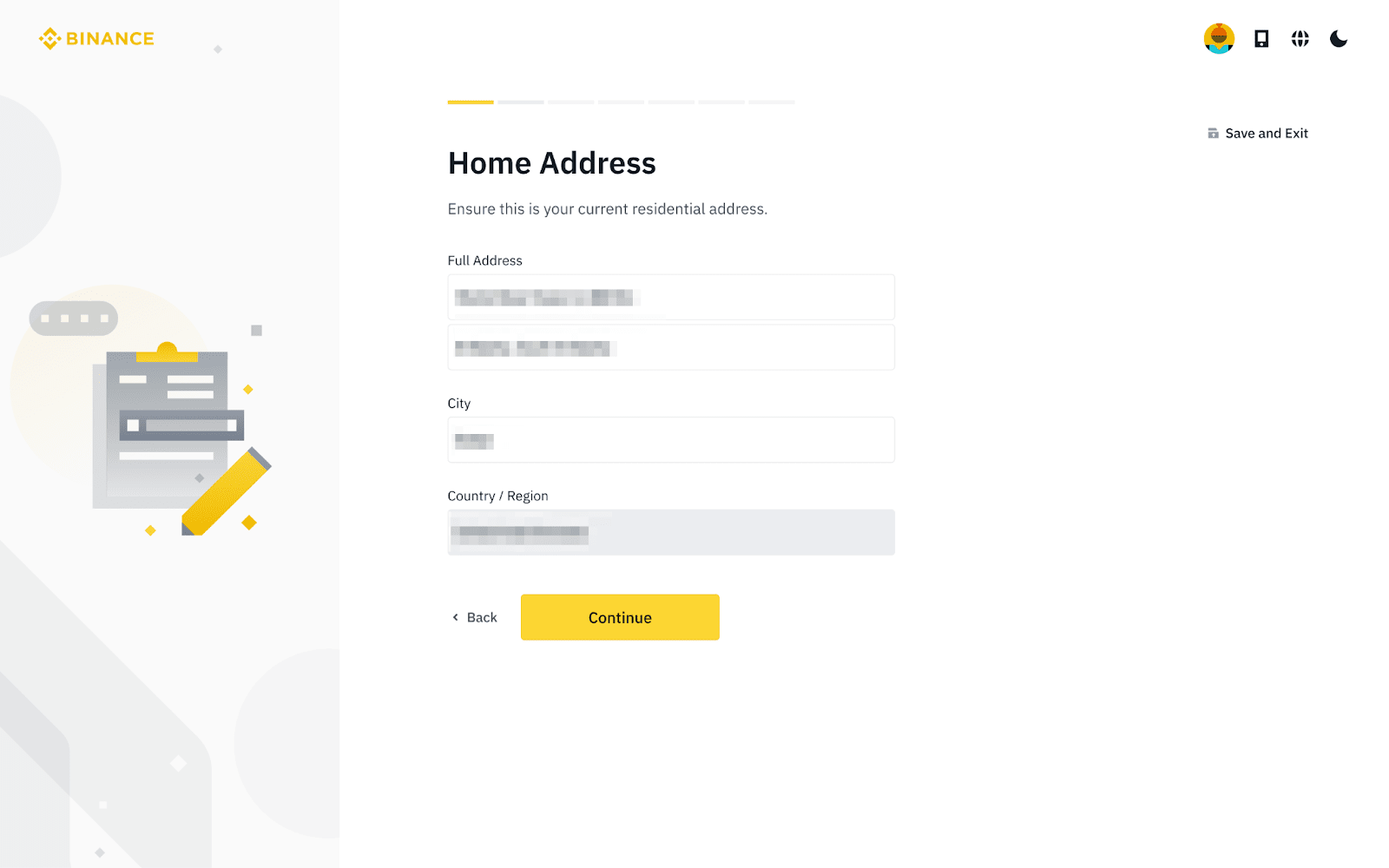
5. Далее пройдите проверку документов, удостоверяющих личность. Можно сфотографировать на камеру телефона или загрузить фото. Выберите вариант и нажмите Продолжить.
6. Далее пройдите проверку подлинности вашей личности. Снимите видео с собой, следуя инструкциям.
Примечания:
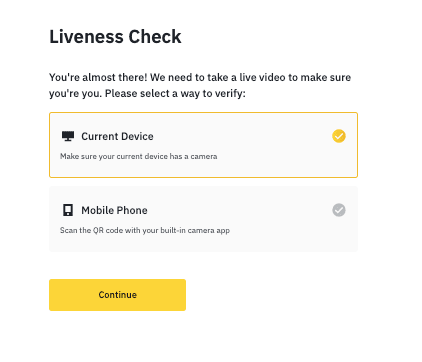
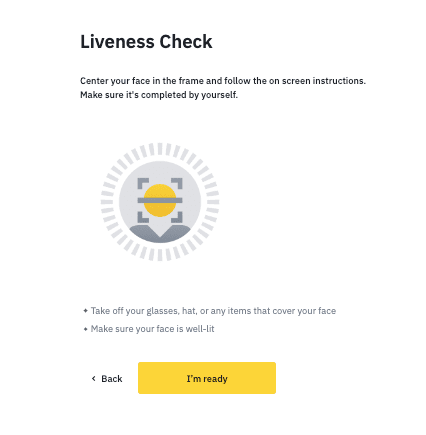
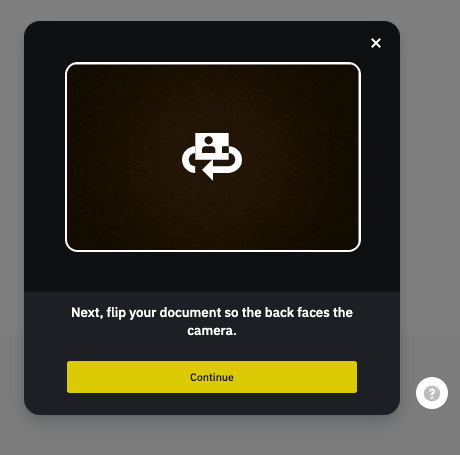
7. Binance проверит ваши данные в указанный срок. Как только ваша заявка будет проверена, мы отправим вам уведомление по электронной почте.
Binance регулярно проводит обзор своих продуктов и услуг для внесения необходимых изменений и улучшений. Узнать о новых лимитах вывода можно на странице Идентификация.
Чтобы получить доступ к продуктам и услугам Binance, включая торговлю криптовалютой, ее ввод и вывод, все новые пользователи должны пройти верификацию. Для существующих пользователей, не прошедших верификацию, права доступа к аккаунту будут временно изменены на «Только вывод», а из услуг будут доступны только вывод средств, отмена ордеров, закрытие позиций и погашение. Дополнительную информацию можно найти в этом объявлении.
Если ваши личные данные изменились по одной из перечисленных ниже причин, перейдите на страницу обновления личных данных.
Чтобы обновить личные данные, можно обратиться в службу поддержки Binance. Укажите «Как обновить личные данные» и перейдите по ссылке Нажмите здесь, чтобы сбросить KYC в ответе службы поддержки.
Причины для обновления личных данных:
1. Истек срок действия документов;
2. Изменилось имя в удостоверении личности;
2. Изменился номер документа, удостоверяющего личность;
4. Изменилась национальность;
5. Необходимо обновить или изменить загруженные документы в соответствии с требованиями определенных фиатных каналов;
6. Необходимо изменить имя на другое, на узнаваемом системой языке (например, после смены удостоверения личности на местном языке на паспорт на английском языке).
7. Обновить документы в соответствии с требованиями политики использования карты Binance.
Обратите внимание:
Инструкция:
1. Перейдите на страницу Обновление личных данных. Выберите причину изменения и внимательно прочитайте декларацию. Установите флажок Я понимаю и согласен с декларацией и нажмите Подтвердить обновление.
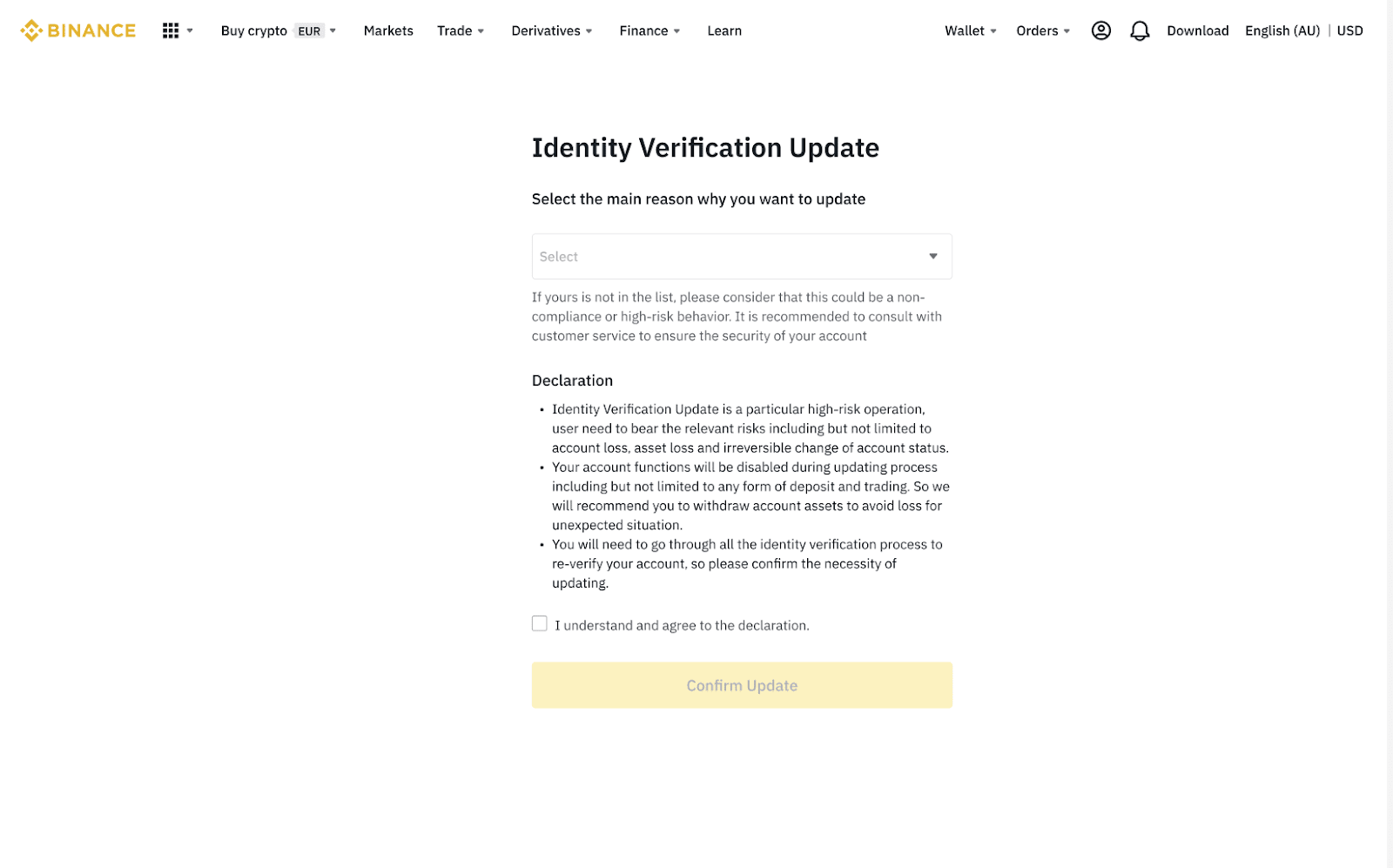
2. Введите необходимые данные и нажмите «Продолжить».
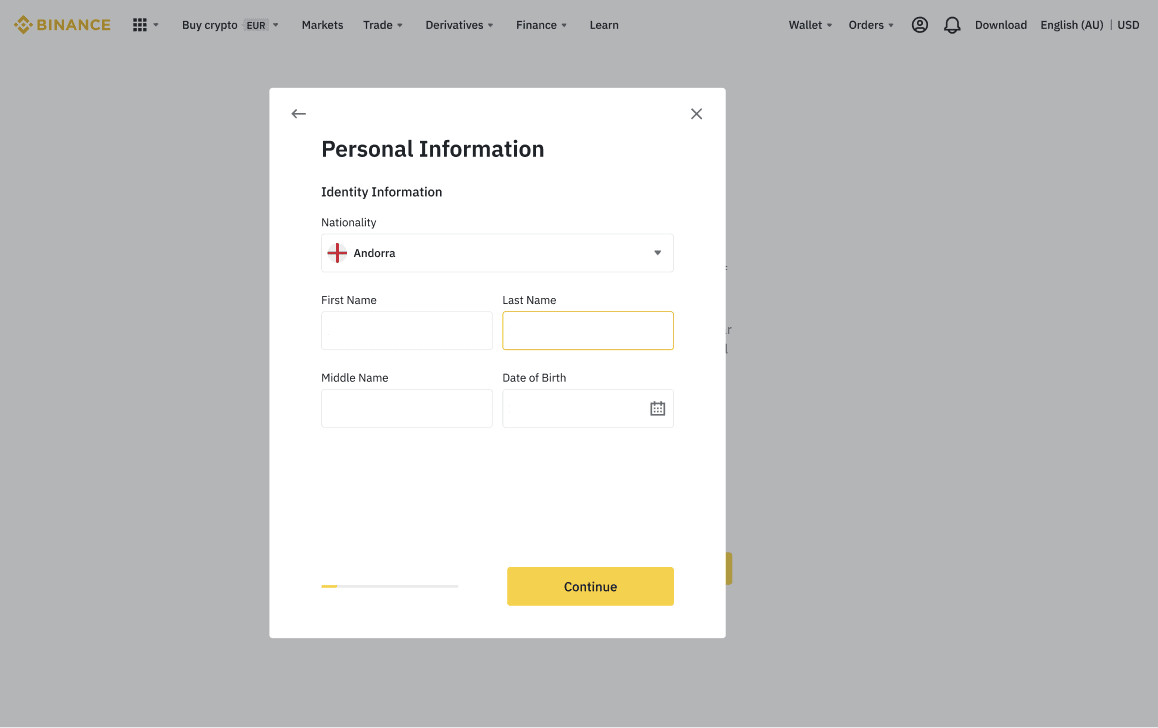
3. Пожалуйста, дождитесь завершения обработки вашего запроса. После этого вы получите уведомление по электронной почте.
Документы, отправленные на верификацию, обычно проверяются в течение 48 часов. Однако в некоторых отдельных случаях проверка может занять больше времени.
Да, подтверждение личности на Binance помогает нам сделать платформу более безопасной для вас и всех остальных. Конфиденциальность ваших документов гарантирована.
Если у вас уже есть верифицированный личный аккаунт, вы можете либо создать отдельный корпоративный аккаунт или воспользоваться нашей функцией субаккаунтов, которая позволяет создать до пяти субаккаунтов в рамках вашего личного аккаунта.
Чтобы узнать больше о своем аккаунте Binance, посетите страницу с ответами на часто задаваемые вопросы о функциях аккаунта.